Las 6 mejores soluciones para Dolby Atmos que no funcionan en Apple TV 4K
Miscelánea / / April 05, 2023
Apple TV 4K te permite disfrutar de la mejor experiencia de audio espacial con Dolby Atmos. Puede disfrutar de sus películas y programas de TV favoritos como Top Gun Maverick y House Of The Dragon en Dolby Atmos desde la comodidad de su hogar. Incluso puede usar auriculares habilitados para Dolby Atmos con Apple TV 4K.

Si bien esto suena genial, muchos usuarios se quejan de no poder disfrutar de Dolby Atmos. Si también es uno de ellos, esta publicación tiene como objetivo brindar las mejores soluciones para reparar Dolby Atmos que no funciona en Apple TV 4K.
1. Compruebe si su televisor es compatible con Dolby Atmos
Cuando hablamos de Apple TV 4K compatible con Dolby Atmos, depende de si su televisor es compatible con Dolby Atmos. Muchos fabricantes han comenzado a lanzar televisores habilitados para Dolby Atmos. Debe consultar el sitio web del fabricante de su televisor y ver si su modelo es compatible con el formato de audio.
2. Compruebe si el contenido es compatible con Dolby Atmos
Otra solución básica para ayudarte a disfrutar de Dolby Atmos en Apple TV 4K es verificar si el contenido está disponible en el formato. Las plataformas como Prime Video, Apple TV+ y Disney+ tienen el logotipo de Dolby Atmos junto al título del contenido si es compatible con el formato. Si ve 5.1 escrito junto al contenido, significa que el título solo es compatible con Dolby Audio 5.1, que también se conoce como Dolby True HD.
3. Compruebe si Dolby Atmos está habilitado en Apple TV 4K
Después de revisar su televisor, deberá verificar si Dolby Atmos se ha habilitado en su Apple TV 4K. Si bien la función viene habilitada de manera predeterminada, así es como puede verificar y habilitar Dolby Atmos manualmente.
Paso 1: En la pantalla de inicio de tu Apple TV 4K, selecciona Configuración.

Paso 2: Seleccione Vídeo y audio.

Paso 3: Desplácese hacia abajo y seleccione Formato de audio.
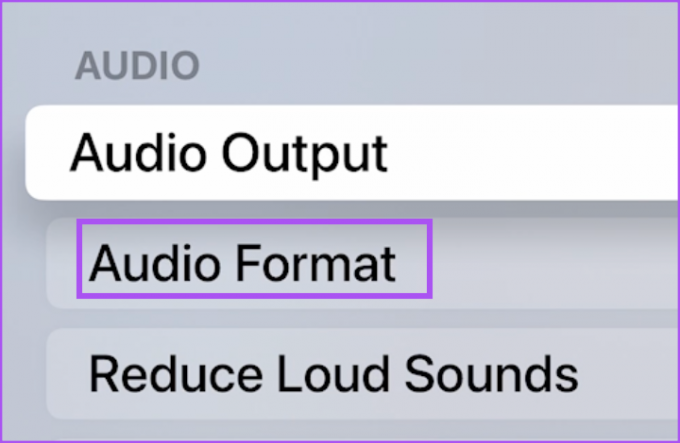
Etapa 4: Seleccione Dolby Atmos para habilitar la función.

También sugerimos mantener el Modo de audio en Automático para seleccionar la mejor salida de audio en su televisor.

Paso 5: Regrese a la pantalla de inicio y verifique si el problema está resuelto.
4. Compruebe si sus altavoces o barra de sonido son compatibles con Dolby Atmos
Si ha conectado algún parlante o una barra de sonido con su televisor que usa Apple TV 4K, debe verificar si su configuración de audio es compatible con Dolby Atmos. Puede visitar el sitio web del fabricante y verificar su número de modelo. También tenemos algunas sugerencias para el Las mejores barras de sonido asequibles con Dolby Atmos.
5. Verifique su fuente de salida
Ya sea que confíe en los parlantes de TV, parlantes externos o una barra de sonido, no importa. Debe verificar la fuente de salida en su Apple TV 4K. Si no se selecciona la fuente de salida correcta, no disfrutará de la experiencia de audio Dolby Atmos deseada.
Paso 1: En la pantalla de inicio de tu Apple TV 4K, selecciona Configuración.

Paso 2: Seleccione Vídeo y audio.

Paso 3: Desplácese hacia abajo y seleccione Salida de audio.

Etapa 4: Compruebe la salida de audio predeterminada de su televisor.

Puede seleccionar la salida de audio de su elección. Además, asegúrese de que el dispositivo de salida de audio temporal no esté seleccionado.
Paso 5: Después de eso, regrese a la pantalla de inicio y verifique si el problema está resuelto.
6. Actualice la aplicación de transmisión
Puede actualizar la versión de la aplicación de transmisión en su Apple TV 4K. Esto eliminará cualquier error o falla que conduzca a este problema.
Paso 1: En la pantalla de inicio de tu Apple TV 4K, selecciona App Store.

Paso 2: Seleccione Comprado en la barra de menú superior.

Paso 3: Seleccione Todas las aplicaciones en el menú de la izquierda.

Etapa 4: Abra una aplicación de la lista de aplicaciones para verificar si hay una actualización disponible.
Paso 5: Después de actualizar la aplicación, iníciela nuevamente y verifique si el problema está resuelto.
7. Actualizar tvOS
El último recurso si las soluciones te han funcionado es actualizar la versión de tvOS en tu Apple TV 4K. Así es cómo.
Paso 1: Abra Configuración desde la pantalla de inicio.

Paso 2: Desplácese hacia abajo y seleccione Sistema.

Paso 3: Seleccione Actualizaciones de software.

Etapa 4: Seleccione Actualizar software.

Paso 5: Si hay una actualización disponible, descárguela e instálela.
Paso 6: Una vez hecho esto, compruebe si el problema está resuelto.
Estar rodeado de sonido
Estas soluciones te ayudarán a disfrutar de una experiencia de sonido envolvente con el Apple TV 4K. También hemos compilado una lista de los mejores configuraciones para tu Apple TV 4K para disfrutar del dispositivo de transmisión en su hogar a fondo. Además, puedes leer nuestra publicación si Dolby Vision no funciona en tu Apple TV 4K.
Última actualización el 16 de enero de 2023
El artículo anterior puede contener enlaces de afiliados que ayudan a respaldar a Guiding Tech. Sin embargo, no afecta nuestra integridad editorial. El contenido sigue siendo imparcial y auténtico.
Escrito por
Paurush Chaudhary
Desmitificando el mundo de la tecnología de la manera más simple y resolviendo problemas cotidianos relacionados con teléfonos inteligentes, computadoras portátiles, televisores y plataformas de transmisión de contenido.



